Der D-Link DWL-2100AP-Zugangspunkt istdas Produkt des bekanntesten Herstellers von Netzwerkgeräten der Welt. Das Gerät richtet sich an Verbraucher, die mehr als nur einen Zugangspunkt nach dem 802.11g-Standard benötigen. Genau so hat der Hersteller seine Lösung zum Zeitpunkt der Freigabe des zum Verkauf stehenden Geräts positioniert.
Es ist erwähnenswert, dass die Lösung von hoher Qualität ist und über eine breite Funktionalität verfügt, mit der sie heute verschiedene Aufgaben in Computernetzwerken erfolgreich ausführen kann.

Popularität von DWL-2100AP
Es sei darauf hingewiesen, dass obwohl heuteDer D-Link DWL-2100AP Access Point ist ein veraltetes Produkt. Seine Funktionen erfüllen im Allgemeinen eine große Anzahl von Benutzern, die dem Gerät ganz unterschiedliche Aufgaben anvertrauen. Eine breite Palette verfügbarer Funktionen sowie ein relativ einfaches Verfahren zum Einrichten des DWL-2100AP haben diesen Zugangspunkt sehr beliebt gemacht, und dieses Produkt ist heute gefragt, wenn auch auf dem Markt für gebrauchte Geräte.
Lösungsvorteile
Liste der Modi und ihrer Einstellungen im DWL-2100APBetrachten Sie unten, zunächst lohnt es sich, auf einige der "Highlights" des Modells einzugehen. Die Hauptvorteile des Access Points sind daher die Unterstützung der Multi-SSID-Funktion sowie des IEEE 802.1g-Protokolls mit "Turbolader".
Unter anderem konnte der Hersteller zulegenLeistung durch Anwendung spezieller Optimierungsmethoden bei Verwendung der Luft, insbesondere Datenkomprimierung, sowie durch Integration der Fähigkeit, den Frequenzbereich, in dem der DWL-2100AP arbeitet, in das Gerät zu erweitern.
Diese Technologien waren für ihre ZeitWirklich revolutionär, und selbst nach vielen Jahren des Betriebs bieten die Punkte die Möglichkeit, ein schnelles und stabiles drahtloses Netzwerk zu Hause und im Unternehmen aufzubauen.

Ersteinrichtung
Bevor Sie mit der Konfiguration des DWL-2100AP fortfahren,Die Gerätesoftware muss aktualisiert werden. Während des Lebenszyklus des Geräts wurde die Firmware vom Hersteller wiederholt aktualisiert, wodurch die Funktionalität erweitert und der Prozess der Benutzerinteraktion mit dem Gerät vereinfacht wurde. Darüber hinaus wurde die Stabilität der Lösung und der Tools für ihre Konfiguration erhöht. Insbesondere wurden Verbesserungen an der Weboberfläche und am Windows-Konfigurator vorgenommen. Die neuesten Firmware-Versionen stehen immer auf der offiziellen D-Link-Website zum Download zur Verfügung. Als Erstes müssen Sie die neueste Firmware-Datei herunterladen und dann auf dem Access Point installieren.
Firmware
Um ein Firmware-Update durchzuführen, wie z.Andere Vorgänge zur Konfiguration des DWL-2100AP erfordern jedoch nur wenige Schritte. Sie müssen den Zugangspunkt mit einem Patchkabel an den Computer anschließen und dann den nächsten Weg gehen.

Anweisungen aktualisieren
Es ist zu beachten, dass beim Flashen die DWL-2100AP-Einstellungen nicht zurückgesetzt werden, sodass Sie Manipulationen durchführen können, ohne sich über die Konsequenzen Gedanken machen zu müssen, wenn das Gerät zuvor konfiguriert wurde.
- Wir gehen zum Webinterface.
- Gehen Sie zur Registerkarte Extras und wählen Sie das Element Firmware.
- Dann sollten Sie auf die Schaltfläche "Durchsuchen" neben dem Feld "Datei aktualisieren" klicken.
- Wir geben dem Konfigurator den Pfad zur zuvor heruntergeladenen Datei mit der Firmware im Explorer-Fenster an und klicken auf die Schaltfläche OK.
- Anschließend werden die Daten in den internen Speicher des Geräts geladen.
- Im automatischen Modus wird die Registerkarte System geöffnet. Danach muss nur noch die Schaltfläche Neustart gedrückt werden, was zu einem Neustart des Geräts führt.
- Somit erhalten wir eine aktualisierte Version der Access Point-Software. Das Firmware-Setup ist fast abgeschlossen.
- Nach dem Austausch der Firmware ist dies ratsamKonfigurator-Update. Die neuesten Versionen des Tuning-Tools können auch von D-Link-Servern heruntergeladen werden. Links zu ihnen finden Sie auf der offiziellen Website des Unternehmens.
Einstellungsmethoden
Die Tools, mit denen der D-Link DWL-2100AP konfiguriert wird, werden von einem Konfigurator unter Windows, einer Weboberfläche und Telnet-Funktionen vorgestellt.
Einstellungen über Telnet oder verwaltenDie Weboberfläche ist möglich, nachdem mit dem Windows-Konfigurator eine geeignete IP-Adresse festgelegt wurde. Nur die Verwendung des letzteren ermöglicht es, den Zugangspunkt im Ethernet-Netzwerk unter Verwendung einer beliebigen IP-Adresse zu erkennen. Mit diesem Konfigurator können Sie die erforderliche IP-Adresse für den DWL-2100AP festlegen. Es sei daran erinnert, dass die Standard-IP-Adresse für das betreffende Modell 192.168.0.50 lautet.

Welches Tool sollten Sie wählen?
Es ist zu beachten, dass die oben diskutierten Methoden sindgekennzeichnet durch unterschiedliche Funktionalitäten. Auf die vollständige Liste der DWL-2100AP-Einstellungen können nur Benutzer zugreifen, die Telnet verwenden. Die meisten möglichen Parameter können über die Weboberfläche geändert werden. Was den Windows-Konfigurator betrifft, bietet Ihnen diese Lösung nicht einmal die Möglichkeit, einige der Betriebsmodi auszuwählen. Bei der Konfiguration des DWL-2100AP-Routers wird daher empfohlen, zunächst die Konfigurationsfunktionen unter Windows zu verwenden, um die IP-Adresse festzulegen, und dann über die Weboberfläche mit dem Konfigurationsvorgang fortzufahren. Die Funktionen von Telnet können vom "fortgeschrittenen" Benutzer bei der Lösung komplexer Probleme verwendet werden.
Rat. Sehr bequem und zeitsparend für die Konfiguration ist die Verwendung des D-Link DWL-2100AP-Setup-Assistenten, der sofort nach der Anmeldung am System über die Weboberfläche gestartet werden kann.
Betriebsarten D-Link DWL-2100AP
Stellen Sie also den Zugangspunkt auf die gewünschte IP-Adresse einÜber den Windows-Konfigurator können Sie auf die Funktionen der Weboberfläche des Modells zurückgreifen, um die von Benutzern am häufigsten verwendeten Betriebsmodi zu konfigurieren. Diese Modi werden durch Access Point, Bridge, Client und Repeater dargestellt.

Standardmodus
Standardmäßig arbeitet der Access Point ingleichnamiger Modus. Der Access Point-Modus wird verwendet, wenn eine drahtlose Abdeckung erstellt werden muss und ein Netzwerk mit Kabeln zur Verfügung steht. Um den Modus zu konfigurieren, müssen Sie auf der Registerkarte LAN definieren, wie der Access Point eine IP-Adresse erhält. Die verfügbaren Optionen sind Statisch, das manuell geschrieben wird, und Dynamisch, das der Punkt automatisch vom Netzwerk empfängt. Anschließend werden die WLAN-Einstellungen definiert, die durch den Namen des WLANs (SSID), den Verschlüsselungstyp, die Kennworteinstellung usw. dargestellt werden. Das Ändern all dieser und einiger anderer Parameter ist auf der Registerkarte Drahtlos verfügbar.

Die Brücke
Eine der am häufigsten nachgefragten FunktionenDer DWL-2100AP verwendet den Bridged-Modus. In diesem Modus können Sie mehrere lokale Netzwerke kombinieren und dabei die Fähigkeit von zwei oder mehr drahtlosen Zugangspunkten nutzen, miteinander zu interagieren. Beim DWL-2100AP wird der Zugriffspunkt im Bridge-Modus konfiguriert, indem Sie zur Registerkarte Erweitert navigieren und auf der Setup-Seite auf die Schaltfläche Modus klicken. Dann wählen wir eine der beiden Betriebsarten des betrachteten Modus aus, indem wir das entsprechende Kontrollkästchen aktivieren:
- PtP-Brücke.Dieser Typ wird verwendet, um nur zwei Netzwerke (dh Zugangspunkte) zu verbinden. In dieser Ausführungsform kann die drahtlose Brücke nur funktionieren, wenn sich ein zweiter DWL-2100AP im Netzwerk befindet.
- PtMP-Brücke. In dieser Version ist es möglich, mehrere Netzwerke miteinander zu verbinden. Gleichzeitig muss der DWL-2100AP auch in jedem drahtlosen Netzwerk vorhanden sein.
Speichern Sie die Einstellungen nach dem Hinzufügen der MAC-Adresse des Root-Zugriffspunkts über die Schaltfläche Übernehmen. Nach dem Neustart des Geräts wird der Bridge-Modus konfiguriert.
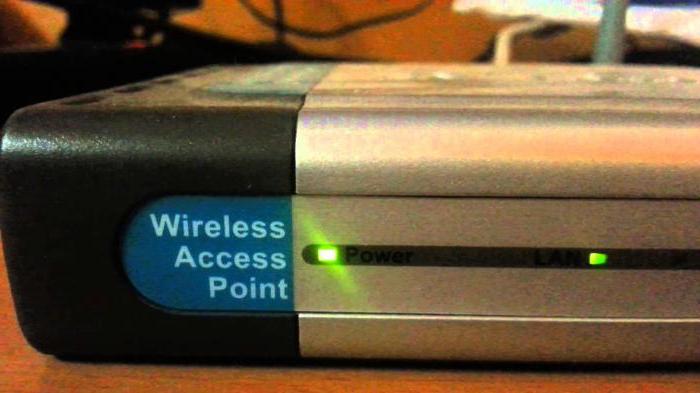
Kunde
In dieser Betriebsart können Sie eine Verbindung zu einer beliebigen herstellenvon einem drahtlosen Zugangspunkt, der in Reichweite arbeitet. Für den DWL-2100AP ist die Clientkonfiguration sehr einfach - mithilfe der Registerkarte Erweitert in der oben beschriebenen Weboberfläche und der Schaltfläche Modus. Nach Auswahl des AP-Client-Modus müssen Sie die MAC-Adresse des Root-Zugriffspunkts eingeben, die Einstellungen speichern und das konfigurierte Gerät neu starten.
Verstärker
Der Repeater-Modus (Repeater) macht es möglicheinfaches Weiterleiten des von einem anderen (Root-) Zugangspunkt übertragenen Signals, wodurch die Abdeckung des drahtlosen Netzwerks erweitert wird. Wie bei den anderen Modi im DWL-2100AP erfolgt die Einrichtung des Repeaters über den Pfad "Erweitert - Modus". Anschließend wird das Element AP Repeater aus der Liste der Modi ausgewählt und die MAC-Adresse des Root-Zugriffspunkts eingegeben. Denken Sie auch hier daran, Ihre Änderungen mit der Schaltfläche Übernehmen zu speichern und den DWL-2100AP neu zu starten.

Fazit
Wie Sie sehen können, auch relativ veraltete ProdukteHigh-Tech-Industrien sind manchmal in der Lage, ihre zugewiesenen Aufgaben erfolgreich auszuführen. Der DWL-2100AP ist in mancher Hinsicht ein erstaunliches Produkt. Sie können sicher sein, dass Sie sich erst einmal mit den Möglichkeiten vertraut gemacht haben, die dieser Zugangspunkt seinen Benutzern bietet. Das Einrichten des oben beschriebenen Geräts verursacht normalerweise keine Schwierigkeiten, selbst für Benutzer, die keine umfassenden Kenntnisse auf dem Gebiet der Computernetzwerke haben. Es ist nur wichtig, die Aufgaben richtig zu definieren und die Betriebsart zu wählen.











